华硕win10系统安装包的详细安装教程
- 分类:Win10 教程 回答于: 2021年04月02日 14:58:00
电脑是我们日常使用最多的工具之一,很多用户会在电脑上下载一个win10系统安装包以备不时之需。最近就有用户想要了解华硕win10系统安装包的详细安装教程,那么今天小编就来教教大家华硕win10系统安装包怎么安装。下面就让我们一起来看看吧!
华硕win10系统安装包的详细安装教程:
1、下载并打开小白系统软件,点击备份还原——自定义还原,小白会识别出系统文件,识别出来后点击下一步。
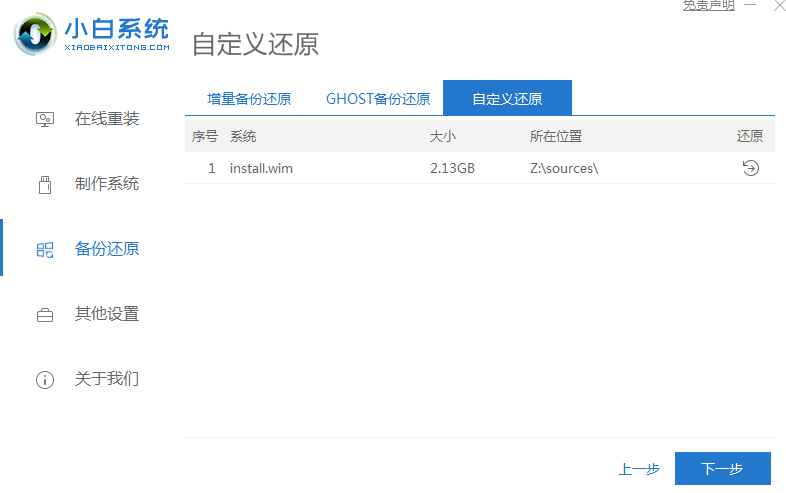
2、选择我们需要的系统,点击开始安装!

3、等待环境部署完成,点击立即重启。
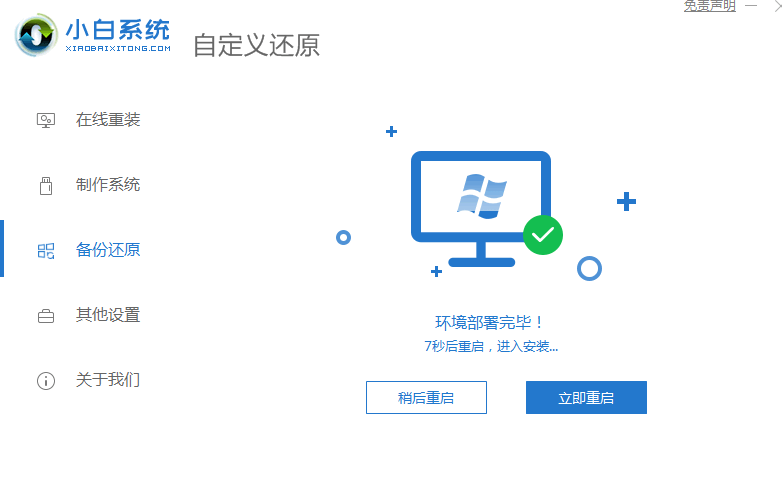
4、重启后进入xiaobai pe系统。

5、进入pe系统之后小白会自动帮助我们安装系统,我们耐心等待即可。

6、安装完成后我们点击立即重启。

7、经过数次重启过后我们就能进入我们的系统啦!

上述就是关于华硕win10系统安装包怎么安装的教程啦!希望能够帮助到大家!
 有用
26
有用
26


 小白系统
小白系统


 1000
1000 1000
1000 1000
1000 1000
1000 1000
1000 1000
1000 1000
1000 1000
1000 1000
1000 1000
1000猜您喜欢
- 简单给你介绍win10最新版本1909怎么样..2020/09/29
- 小编教你win10专业版激活密钥分享..2018/11/10
- win10玩吃鸡进游戏报内存损坏出错怎么..2021/03/20
- 小白装机教程win10安装步骤2022/07/08
- 系统提示windows10已拒绝远程连接怎么..2020/09/03
- win10系统家庭版升级专业版详细步骤..2021/03/03
相关推荐
- 小编教你win7如何升级到win10系统..2021/07/27
- 微软windows10原版系统怎么安装的教程..2021/10/16
- 如何给win10安装驱动2021/01/15
- 苹果电脑win10升级win11的方法..2022/01/28
- win10系统dnf解除安全模式的方法..2021/10/31
- 雨林木风win10纯净版32位下载..2021/12/01

















